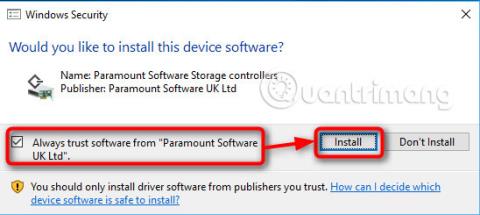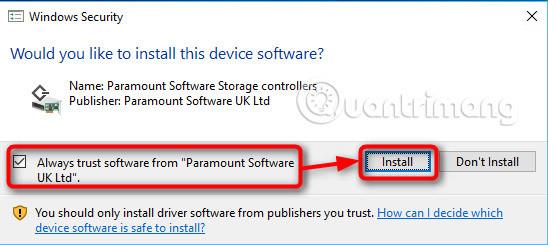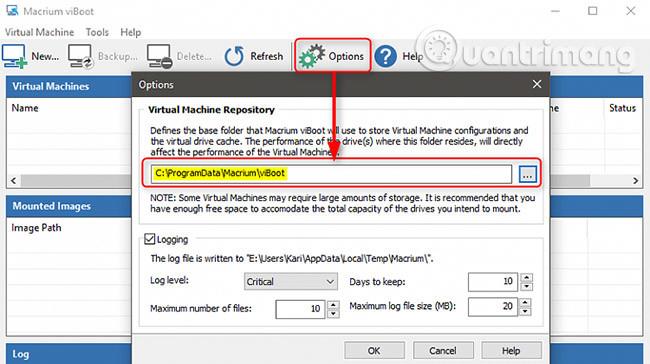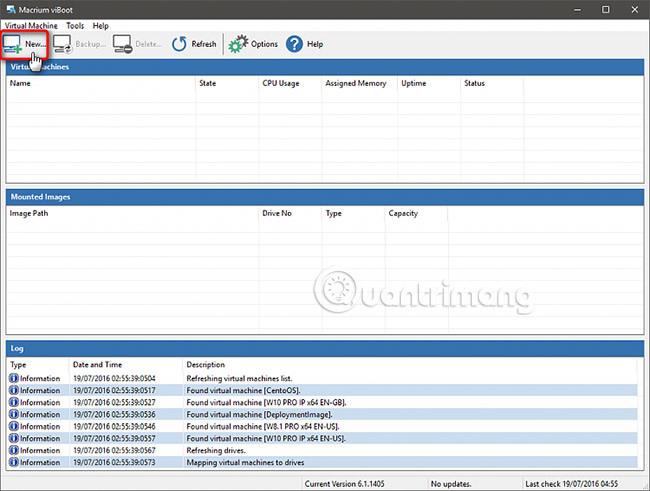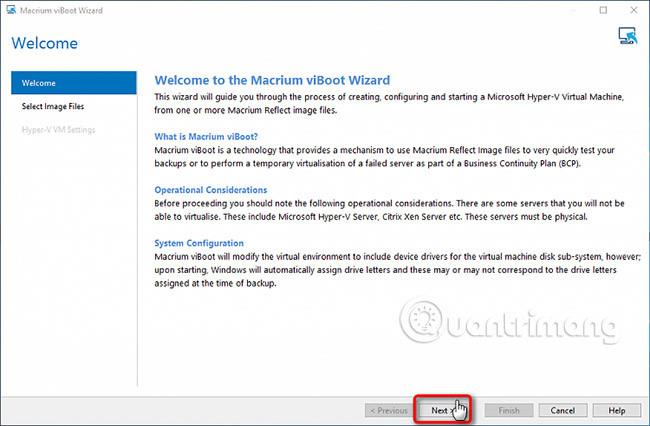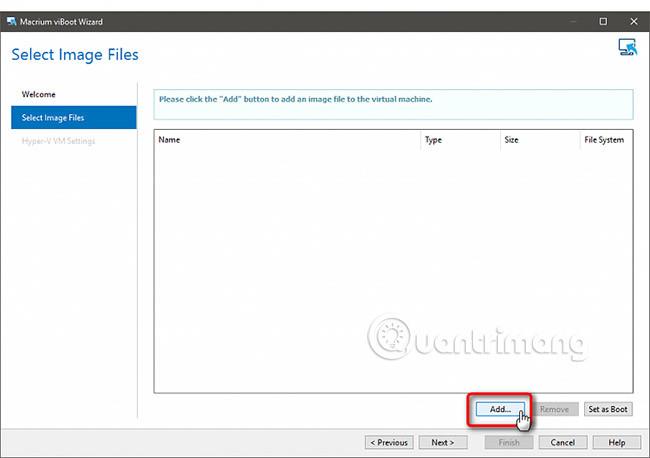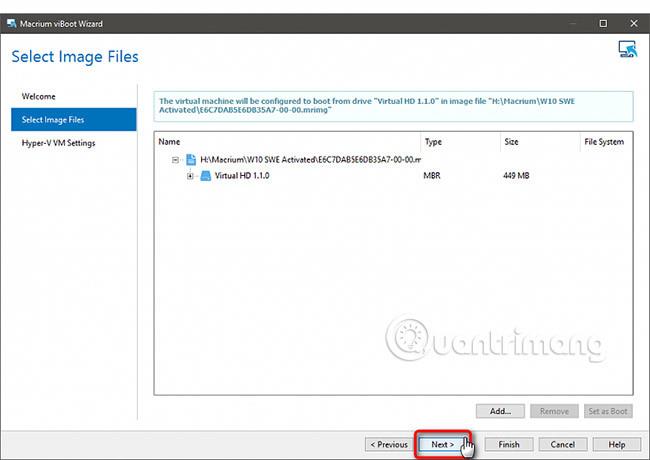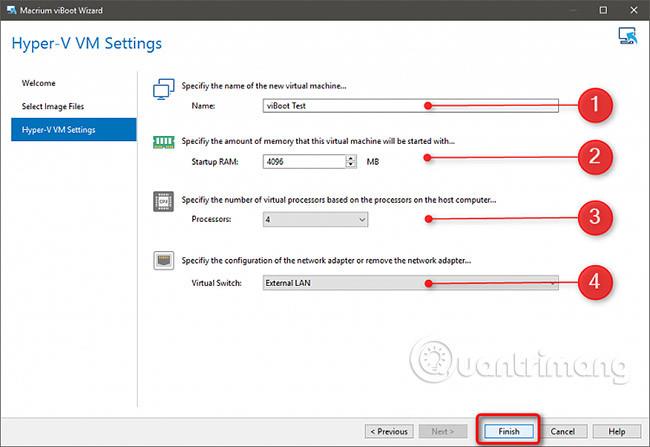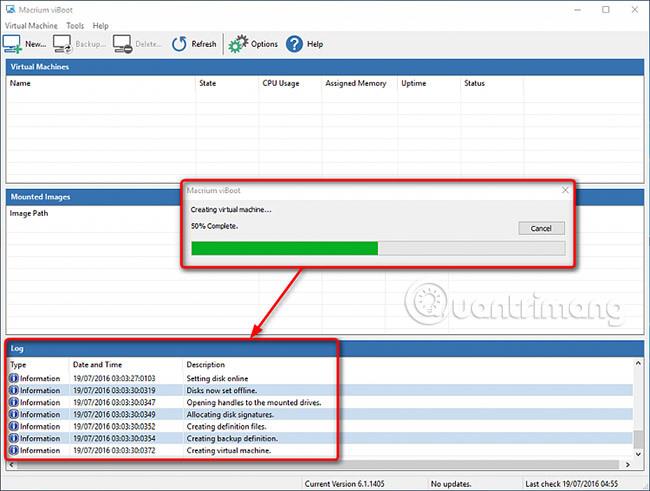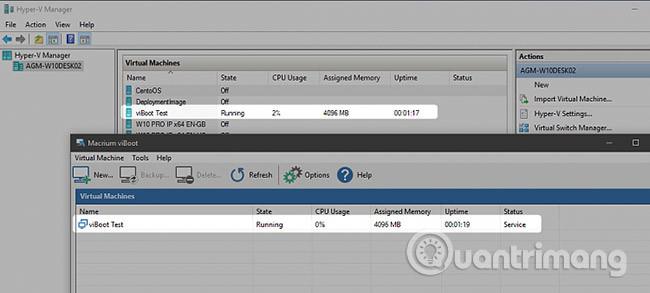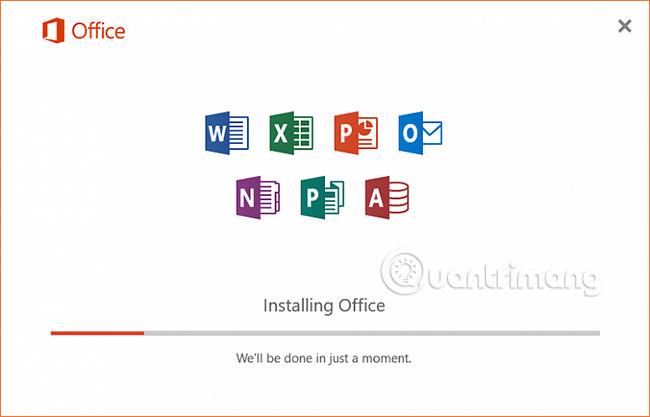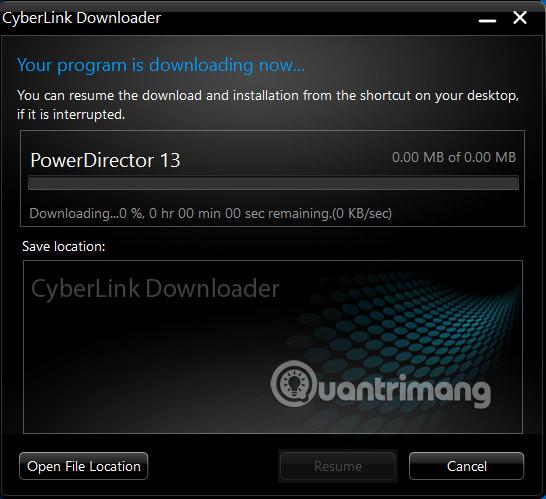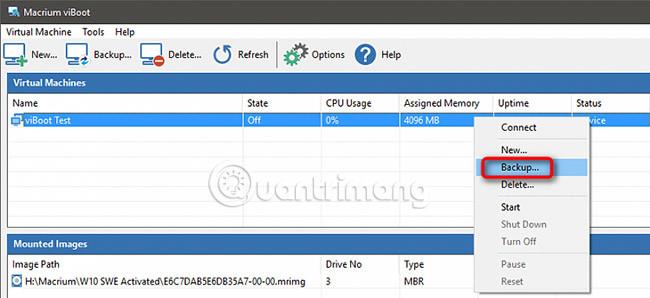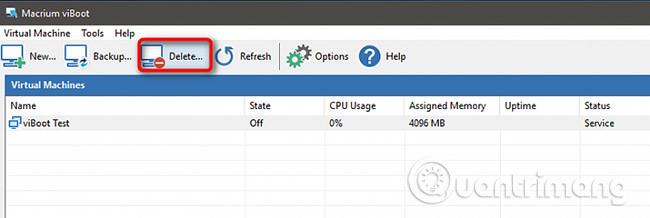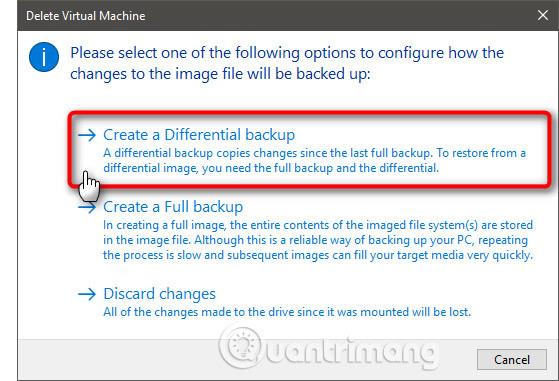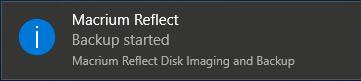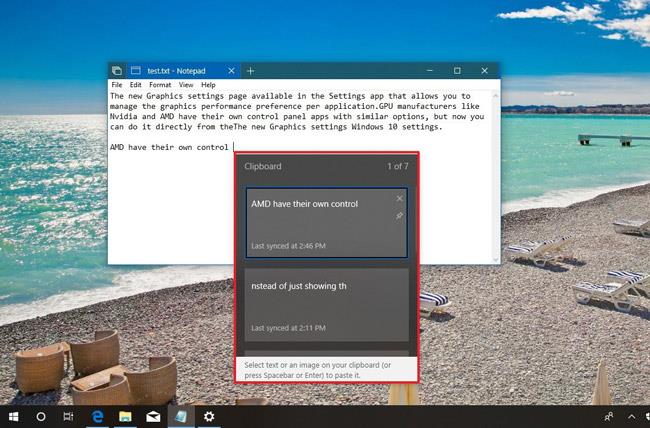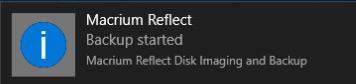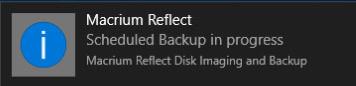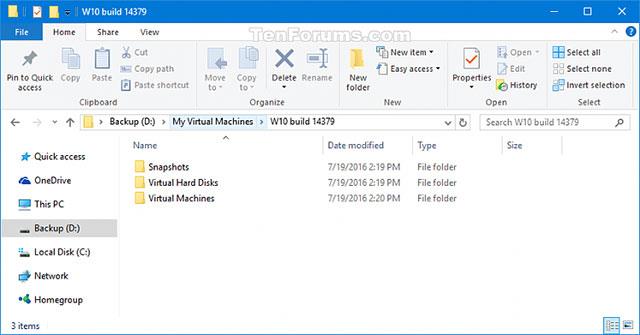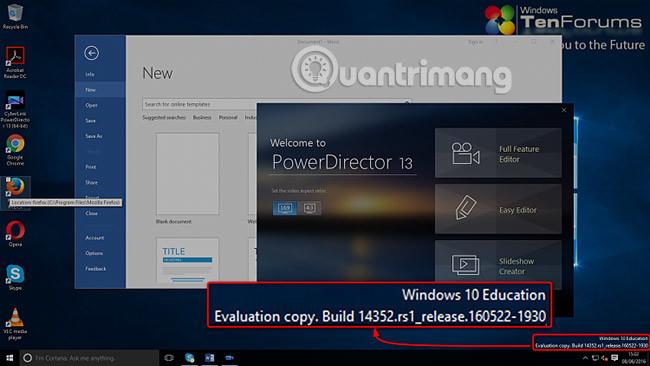Το Macrium viBoot (Virtual Image Boot) σάς επιτρέπει να χρησιμοποιείτε την εικόνα συστήματος του υπολογιστή σας ως εικονική μηχανή Hyper-V . Σας επιτρέπει να προσθέσετε αρχεία και ακόμη και να εγκαταστήσετε λογισμικό στην εικόνα σας, να την ενημερώσετε και ακόμη και να την αναβαθμίσετε. Μετά τη δημιουργία της εικόνας, μπορείτε να εγκαταστήσετε το Microsoft Office 2016 στην εικόνα συστήματος, εάν δεν ήταν εγκατεστημένη όταν δημιουργήσατε την εικόνα. Για να χρησιμοποιήσετε οποιοδήποτε άλλο λογισμικό δημιουργίας εικόνων, θα χρειαστεί να εγκαταστήσετε το Office 2016 στον υπολογιστή σας και, στη συνέχεια, να δημιουργήσετε ξανά την εικόνα. Αλλά με το Macrium viBoot, δημιουργείτε απλώς μια εικονική μηχανή για την εικόνα σας, εγκαθιστάτε το Office 2016 σε αυτήν την εικονική μηχανή και, στη συνέχεια, εφαρμόζετε αλλαγές στην εικόνα.
Την επόμενη φορά, μπορείτε να επαναφέρετε μια εγκατεστημένη εικόνα του Office 2016, παρόλο που δεν είχε εγκατασταθεί όταν δημιουργήθηκε αρχικά η εικόνα.
Υπόδειξη:
Ίσως η πιο πρακτική χρήση της εικονικής μηχανής viBoot είναι η ενημέρωση και η αναβάθμιση των Windows σε εικόνες συστήματος Macrium.
Αυτό το άρθρο θα σας δείξει πώς να δημιουργήσετε μια εικόνα Build 14316, να δημιουργήσετε μια εικονική μηχανή για αυτήν, να εγκαταστήσετε κάποιο πρόσθετο λογισμικό και τελικά να την αναβαθμίσετε στο Build 14352. Με αυτόν τον τρόπο, παρόλο που η εικόνα δημιουργείται από το Build 14316, θα γίνει 14352 όταν η εικόνα επαναφέρεται στον υπολογιστή.
Αυτός ο οδηγός θα σας δείξει πώς να χρησιμοποιείτε το Macrium viBoot. Κυκλοφόρησε επίσημα την Παρασκευή 15 Ιουλίου 2016. Εάν έχετε οποιεσδήποτε ερωτήσεις σχετικά με το Macrium viBoot, μπορείτε να αφήσετε τα σχόλιά σας στην παρακάτω ενότητα σχολίων.
Επειδή το Macrium viBoot απαιτεί ενεργοποίηση της δυνατότητας Hyper-V, δεν μπορεί να χρησιμοποιηθεί στην έκδοση των Windows 10 Home. Το Hyper-V είναι διαθέσιμο μόνο σε εκδόσεις Pro, Education και Enterprise.
Μέρος 1: Εγκαταστήστε το Macrium viBoot
1.1) Το Macrium viBoot απαιτεί ενεργοποιημένη τη δυνατότητα Hyper-V και τουλάχιστον έναν εξωτερικό εικονικό διακόπτη που έχει δημιουργηθεί για συνδεσιμότητα δικτύου.
1.2) Κάντε λήψη του Macrium viBoot από: http://www.macrium.com/viboot.aspx . Εκτελέστε το πρόγραμμα εγκατάστασης
1.3) Εκκινήστε το Macrium viBoot. Σημειώστε ότι όταν εκτελείται για πρώτη φορά, το viBoot πρέπει να εγκαταστήσει έναν εικονικό προσαρμογέα SCSI. Επιλέξτε Να εμπιστεύεται πάντα το λογισμικό από την Paramount Software , κάντε κλικ στην Εγκατάσταση .
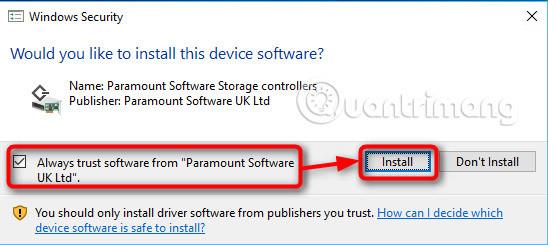
1.4) Εκκινήστε το Macrium viBoot, κάντε κλικ στο Options και αλλάξτε τη θέση του Virtual Machine Repository. Από προεπιλογή έχει οριστεί σε C:\ProgramData\Macrium\viBoot . Κάντε το δίσκο με αρκετό χώρο για να αποθηκεύσετε τις εικονικές μηχανές viBoot.
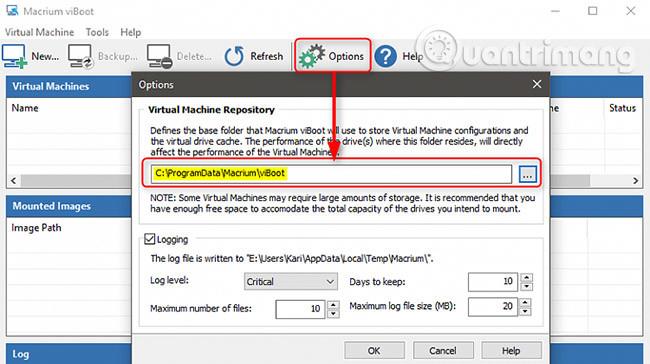
ΣΗΜΑΝΤΙΚΕΣ ΠΛΗΡΟΦΟΡΙΕΣ : Διαβάστε πριν συνεχίσετε!
Εάν το επιλεγμένο αποθετήριο δεν έχει αρκετό χώρο για να προσαρτήσει την εικόνα ως εικονική μηχανή, η διαδικασία θα αποτύχει.
Για παράδειγμα, δημιουργήσατε μια εικόνα συστήματος με το Macrium Reflect που περιέχει τη μονάδα δίσκου συστήματος, με το διαμέρισμα συστήματος MBR ή EFI και το διαμέρισμα συστήματος Windows C: . Αυτή η μονάδα δίσκου είναι 256 GB SSD ή SSD.
Οι περισσότερες από αυτές τις μονάδες δίσκου είναι κενές, τα Windows και το εγκατεστημένο λογισμικό σας καθώς και τα προσωπικά αρχεία καταλαμβάνουν μόνο 100 GB από τα δωρεάν 150 GB. Η εικόνα του συστήματος Macrium είναι περίπου 75 GB, ωστόσο όταν προσαρτήσετε αυτήν την εικόνα ως εικονική μηχανή, το σύστημα θα τη δει ως μηχανή με μονάδα δίσκου 256 GB.
Για να προσαρτήσετε αυτήν την εικόνα με το Macrium viBoot, θα χρειαστείτε τουλάχιστον 256 GB ελεύθερου χώρου στον αποθηκευτικό χώρο για την εικονική μηχανή, συν λίγο ελεύθερο χώρο για να λειτουργήσει σωστά. Είναι εντελώς άσχετο το μέγεθος της μονάδας δίσκου που απεικονίζεται ή των κρίσιμων μονάδων δίσκου, ο χώρος που χρησιμοποιείται σε αυτήν τη μονάδα δίσκου ή το μέγεθος της εικόνας συστήματος Macrium Reflect.
Ένα άλλο παράδειγμα είναι ότι έχετε 1 TB HDD που έχετε χωρίσει, συμπεριλαμβανομένων 100 GB για Windows ( C: μονάδα δίσκου ), 250 GB για προσωπικά αρχεία ( D: μονάδα δίσκου ) και τα υπόλοιπα 650 GB για παιχνίδια (D: μονάδα δίσκου) . ). Θα δημιουργήσετε μια εικόνα συστήματος Macrium Rreflect που θα περιέχει το διαμέρισμα συστήματος MBR/EFI συν τις μονάδες δίσκου C: και D: .
Σε αυτήν την περίπτωση, το αρχείο viBoot θα χρειαστεί περισσότερο από 1 TB ελεύθερου χώρου για να προσαρτήσει την εικόνα ως εικονική μηχανή, ακόμα κι αν η συνολική χωρητικότητα του διαμερίσματος συστήματος, των μονάδων δίσκου C: και D: είναι μόνο 350 GB . Όταν αυτή η εικόνα Macrium προσαρτηθεί ως εικονική μηχανή, το σύστημα θα δει τον HDD/VHD ως μονάδα δίσκου 1 TB.
Μέρος 2: Δημιουργήστε μια νέα εικονική μηχανή
2.1) Η διεπαφή χρήστη χωρίζεται σε τέσσερις κύριες ενότητες, συμπεριλαμβανομένων των μενού και των πινάκων στο επάνω μέρος, του παραθύρου Virtual Machines που ρυθμίζει τις εικονικές μηχανές αυτήν τη στιγμή, της προσαρτημένης εικόνας που δείχνει την τρέχουσα εικόνα Macrium Reflect και του Log.
2.2) Επιλέξτε Νέα εικονική μηχανή .
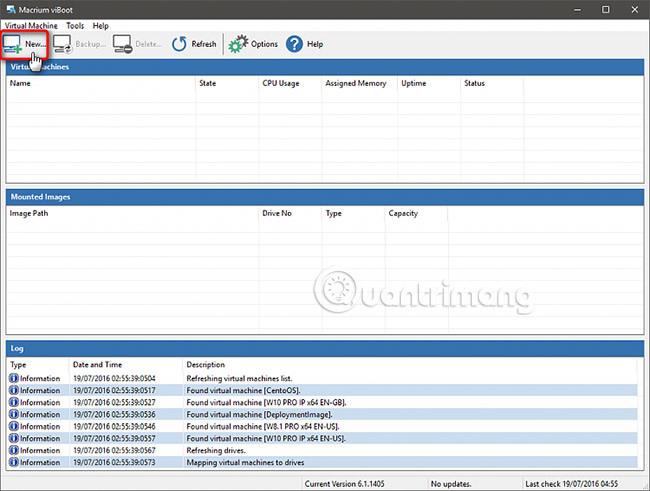
2.3) Κάντε κλικ στο Επόμενο .
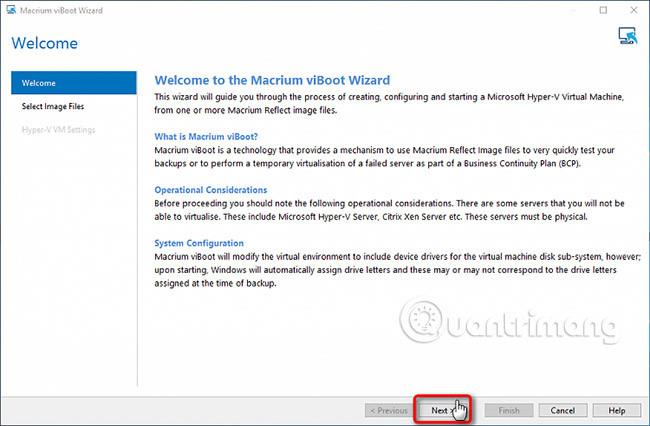
2.4) Κάντε κλικ στην Προσθήκη , περιηγηθείτε και επιλέξτε οποιαδήποτε εικόνα Macrium Reflect.
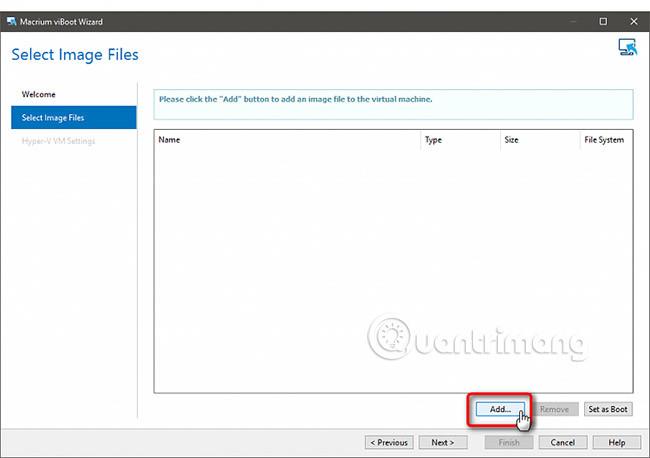
2.5) Η επιλεγμένη εικόνα Macrium θα εμφανιστεί στο viBoot manager. Κάντε κλικ στο Επόμενο .
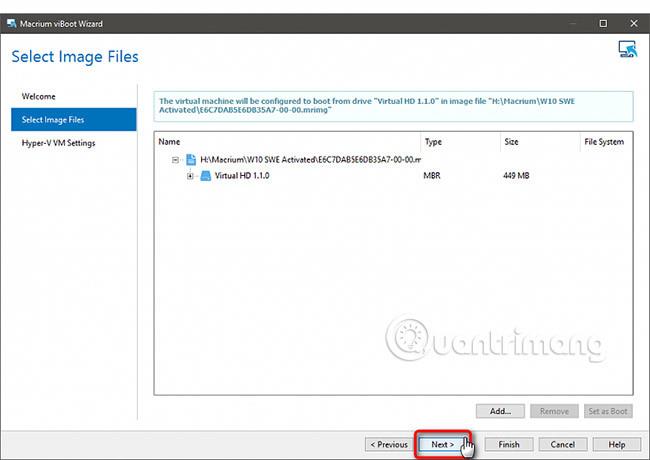
2.6) Ονομάστε την εικονική μηχανή όπως θέλετε (#1), εκχωρήστε RAM (#2), ορίστε τον αριθμό των εικονικών επεξεργαστών (#3, θα πρέπει να αποδεχτείτε την προεπιλεγμένη τιμή) και επιλέξτε τον εικονικό διακόπτη μέσα προς τα έξω από τη λίστα (# 4). Κάντε κλικ στο Τέλος .
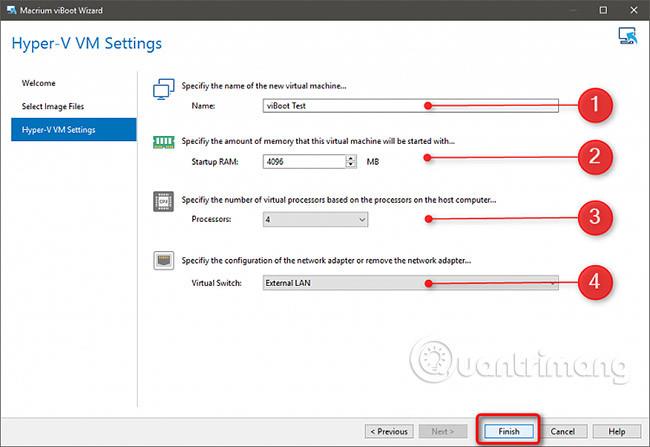
2.7) Το viBoot θα δημιουργήσει τώρα μια εικονική μηχανή χρησιμοποιώντας την εικόνα του συστήματος ως εικονικό σκληρό δίσκο. Αυτό θα πάρει μόνο μια στιγμή.
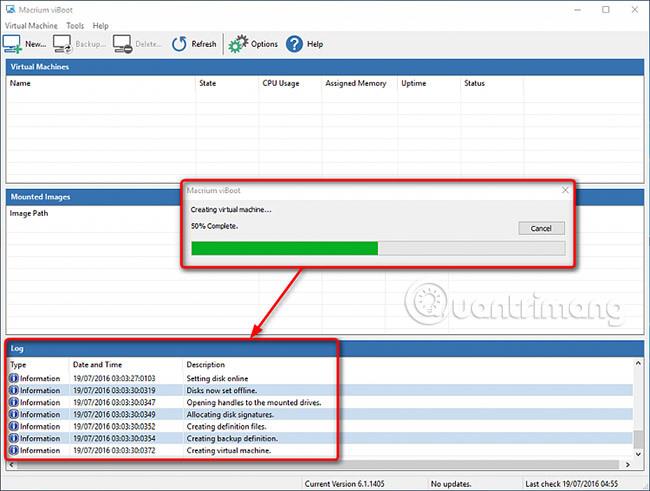
2.8) Όταν ολοκληρωθεί, η εικονική μηχανή που δημιουργήθηκε πρόσφατα θα ξεκινήσει αυτόματα. Η κατάστασή του μπορεί να παρακολουθηθεί τόσο χρησιμοποιώντας το Hyper-V Manager όσο και το Macrium viBoot Manager.
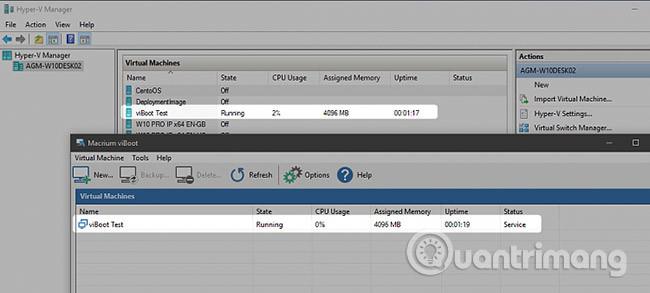
2.9) Όπως συμβαίνει με οποιαδήποτε εικόνα που αποκαθίσταται ή εισάγεται σε άλλο υλικό, σε αυτήν την περίπτωση με εξομοίωση υλικού Hyper-V, τα Windows χρειάζονται λίγο χρόνο για να ετοιμάσουν τη συσκευή και τα προγράμματα οδήγησης. Παρακάτω είναι ένα στιγμιότυπο οθόνης από μια σουηδική εικόνα των Windows 10 σε μια εικονική μηχανή viBoot.
2.10) Στο μέλλον, εφόσον θέλετε να διατηρήσετε αυτήν την εικονική μηχανή, μπορείτε να την εκτελέσετε από το ViBoot Manager ή το Hyper-V Manager. Όταν δεν χρησιμοποιείται, το viBoot θα βρίσκεται στην περιοχή ειδοποιήσεων , καταλαμβάνοντας μόνο μερικά megabyte μνήμης RAM.
Μέρος 3: Εγκαταστήστε λογισμικό και ενημερώσεις των Windows στην εικόνα
3.1) Αυτό το παράδειγμα εικόνας συστήματος Macrium δημιουργήθηκε αμέσως μετά την εγκατ��σταση του Windows 10 Education Build 14316 και την εγκατάσταση κάποιου βασικού λογισμικού.
Πριν επαναφέρει αυτήν την εικόνα σε πολλούς υπολογιστές, ο συγγραφέας θέλει να εγκαταστήσει πρόσθετο λογισμικό σε αυτήν και να το αναβαθμίσει στο 14352, ο κύριος λόγος για τον οποίο ο συγγραφέας χρησιμοποίησε πρώτα το viBoot για να δημιουργήσει μια εικονική μηχανή από την εικόνα του. Με αυτόν τον τρόπο, ο συγγραφέας δεν θα χρειάζεται να εγκαθιστά το ίδιο λογισμικό κάθε φορά που επαναφέρεται η εικόνα στον υπολογιστή, ούτε θα χρειαστεί να την αναβαθμίσει.
Τώρα, εγκαταστήστε το Office 2016 και το PowerDirector 13 LE τώρα στην εικονική μηχανή viBoot.
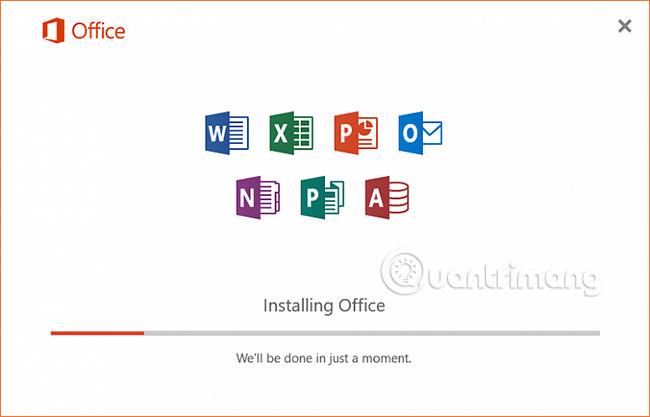
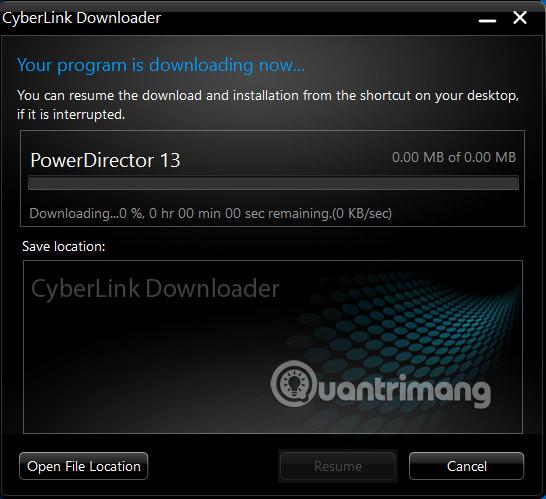
3.2) Μπορείτε επίσης να προσθέσετε προσωπικά αρχεία και φακέλους σε εικόνες. Απλώς αντιγράψτε τα αρχεία και τους φακέλους που θέλετε να προσθέσετε από τον διακομιστή στην εικονική μηχανή.
3.3) Ακόμα κι αν δεν χρειάζεται να προσθέσετε άλλο λογισμικό ή περιεχόμενο στην εικόνα σας, η εικονική μηχανή viBoot σάς επιτρέπει επίσης να ενημερώνετε τακτικά τα Windows με την εικόνα. Σε αυτό το παράδειγμα, η εικόνα συστήματος δημιουργήθηκε από το Windows 10 Education Build 14316, μερικές εκδόσεις Insider πριν.

Δεδομένου ότι η εικόνα από όλες τις άλλες απόψεις είναι αυτό που χρειάζεστε, η αναβάθμιση της εικόνας είναι ευκολότερη και ταχύτερη από την εγκατάσταση του Build 14352 (τελευταία έκδοση από το χρόνο εκτύπωσης) στον υπολογιστή σας, την προσαρμογή του και την εγκατάσταση του. βάλτε όλο το λογισμικό και τελικά δημιουργήστε ένα νέα εικόνα ενημέρωσης.
Μέρος 4: Εφαρμογή αλλαγών στην εικόνα του συστήματος
4.1) Για να εφαρμόσετε αλλαγές στην εικόνα, απενεργοποιήστε την εικονική μηχανή, κάντε δεξί κλικ πάνω της και επιλέξτε Backup σε περίπτωση που θέλετε να τη διατηρήσετε στο viBoot διαθέσιμη για μελλοντική χρήση ή πατήστε Διαγραφή εάν θέλετε να εφαρμόσετε αλλαγές Τροποποίηση και μετά διαγραφή και αποπροσαρτήστε την εικόνα. Μην διαγράφετε εικονικές μηχανές χρησιμοποιώντας το Hyper-V Manager!
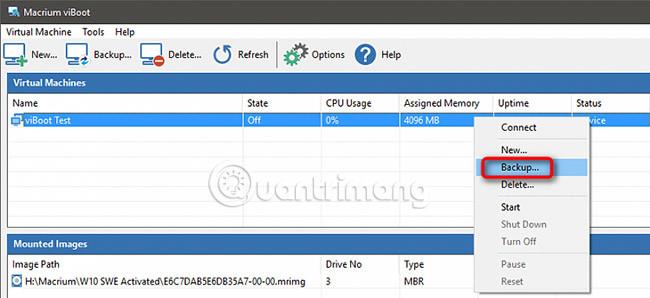
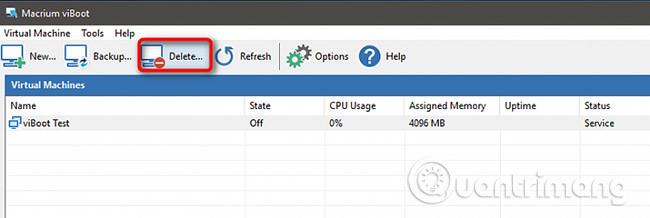
4.2) Επιλέξτε Create a Differential backup (στην πληρωμένη έκδοση μπορείτε επίσης να χρησιμοποιήσετε το Incremental backup) για να εφαρμόσετε τις αλλαγές που κάνατε στην εικόνα (μικρό αρχείο, γρήγορη διαδικασία). Επιλέξτε Δημιουργία πλήρους αντιγράφου ασφαλείας εάν θέλετε να δημιουργήσετε μια νέα εικόνα (χρειάζεται περισσότερος χρόνος με μεγαλύτερο μέγεθος αρχείου). Εάν απλώς ελέγχετε πράγματα και δεν έχετε τίποτα να αποθηκεύσετε, επιλέξτε Απόρριψη αλλαγών . Κάντε κλικ στο OK .
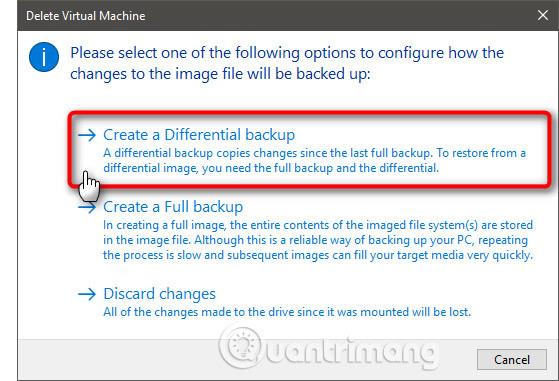
4.3) Θα δημιουργηθεί το αρχείο εικόνας, θα λάβετε ένα μήνυμα ως εξής:
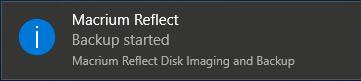
4.4) Εγκαταστήστε ορισμένες ενημερώσεις στην εικόνα των Windows 10, χρειάζεται μόνο ενάμιση λεπτό για να δημιουργήσετε τη διαφορική εικόνα.
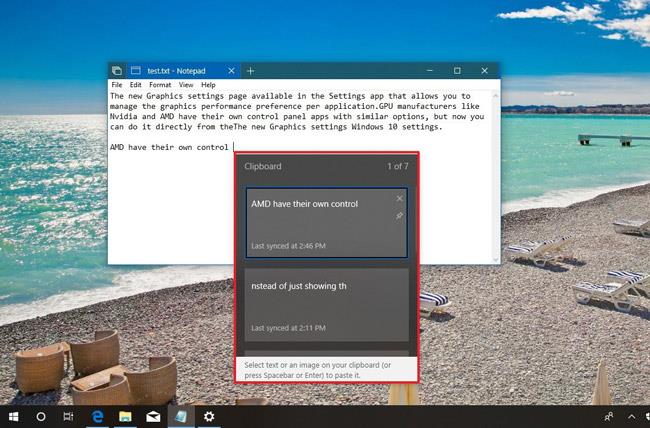
Θα λάβετε μερικές ειδοποιήσεις στην οθόνη κατά τη διάρκεια της διαδικασίας. Ακολουθεί ένα στιγμιότυπο οθόνης από τη δημιουργία πλήρους αντιγράφου ασφαλείας από μία από τις εγκαταστάσεις των Windows 10.

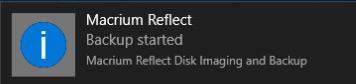
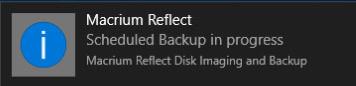

Υπόδειξη:
Η εικονική μηχανή ViBoot θα λειτουργήσει χωρίς προβλήματα, αρκεί να μην τη διαγράψετε. Όταν είναι απενεργοποιημένες, οι εικονικές μηχανές φυσικά δεν θα χρησιμοποιούν κανέναν από τους πόρους του κεντρικού υπολογιστή σας.
Μπορείτε να δημιουργήσετε μια εικονική μηχανή viBoot/Hyper-V μόλις δημιουργήσετε μια εικόνα συστήματος Macrium, στη συνέχεια να ενημερώνετε συνεχώς, να εγκαταστήσετε λογισμικό, να προσθέσετε προσωπικά αρχεία και φακέλους και, τέλος, όταν χρειάζεστε την εικόνα, να επαναφέρετε στον υπολογιστή σας, να εφαρμόσετε τις αλλαγές και να το επαναφέρετε.
Με αυτόν τον τρόπο, μπορείτε πάντα να έχετε μια ενημερωμένη εικόνα με όλες τις ενημερώσεις και αναβαθμίσεις των Windows.
4.5) Το Macrium εγγράφει τη νέα ενημερωμένη εικόνα στον ίδιο φάκελο όπου είναι αποθηκευμένη η αρχική εικόνα. Εάν κάνετε ένα πλήρες αντίγραφο ασφαλείας από την εικονική μηχανή viBoot, μπορείτε να διατηρήσετε ανέπαφα ή να διαγράψετε το πρωτότυπο και να διατηρήσετε μόνο την ενημερωμένη εικόνα. Αυτό εξαρτάται από εσάς.
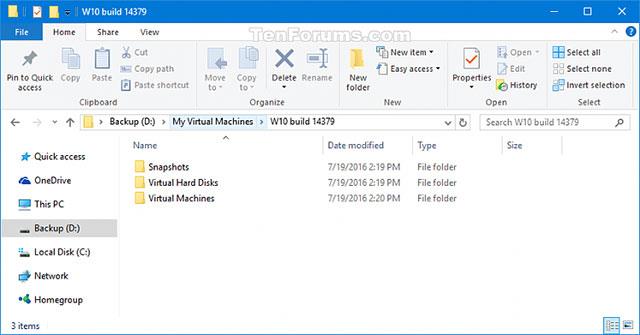
4.6) Όλα έχουν γίνει! Μπορείτε να χρησιμοποιήσετε την ενημερωμένη εικόνα για να επαναφέρετε τα Windows σε οποιοδήποτε μηχάνημα. Όλο το πρόσθετο λογισμικό σε αυτήν την περίπτωση είναι το Office 2016 και το PowerDirector, τα Windows έχουν αναβαθμιστεί από το Build 14316 στην αρχική εικόνα συστήματος στο Build 14352.
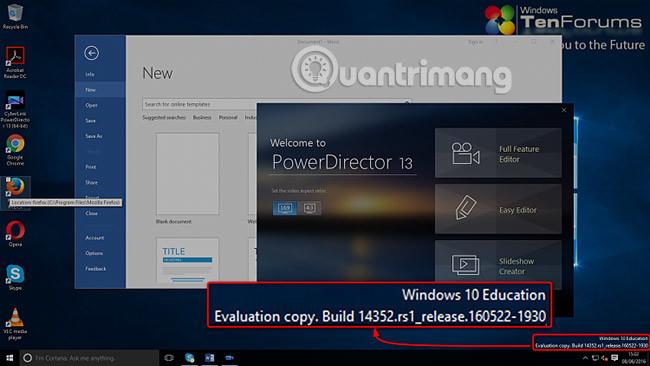
Δείτε περισσότερα: